解决outlook邮箱界面中文变成英文的方法
word内如果PDF或XPS选项就可以直接把文档保存为PDF格式,但是这个选项不是word自带的,现在小编来介绍一下怎么添加个这选项;
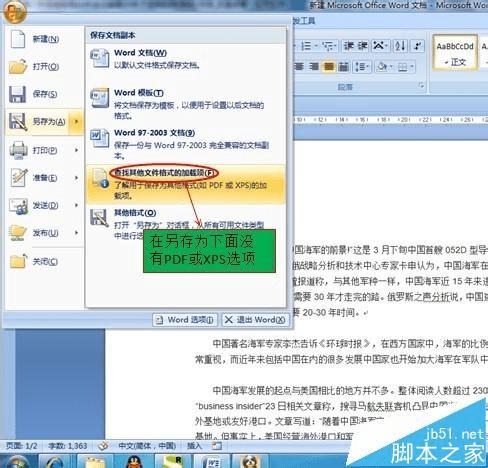
1、打开一个word文档,选择“office菜单”,找到“另存为”下面的“查找其他格式的加载项”,如图;
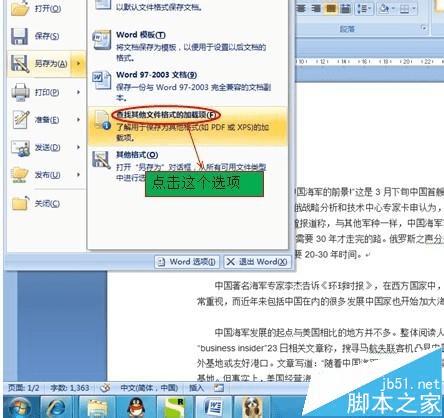
2、这里会弹出一个word帮助界面,在这里选择“安装Publish并将其用作Microsoft的PDF或XPS加载项”,如图
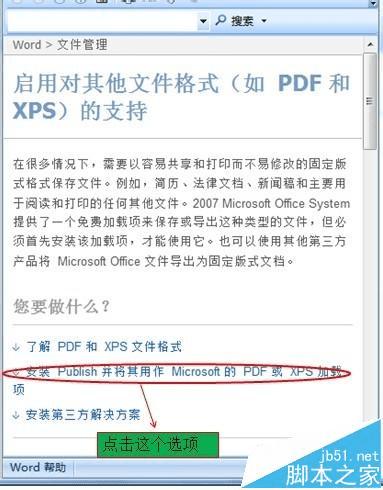
3、根据提示继续点击“访问适用于2007Microsoft Office 程序的"Microsoft Save as PDFor XPS“加载项,并按照该网页上的说明操作”,如图
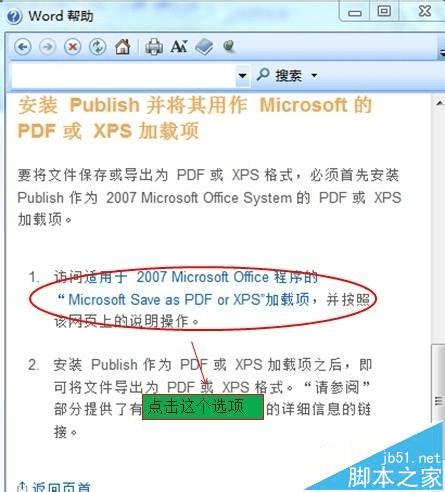
4、进入网页按操作提示进行下载相应的版本,具体操作如图;
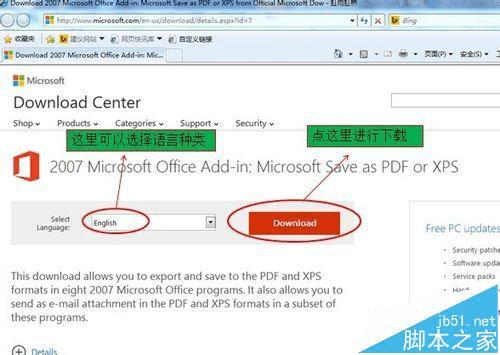
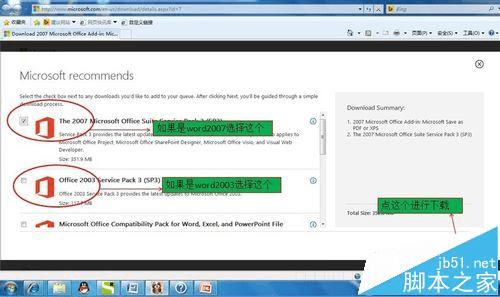
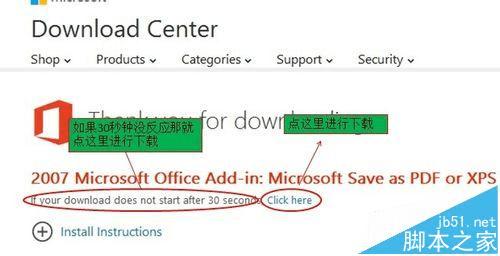
5、下载完之后现在点安装,具体操作步骤如下图;
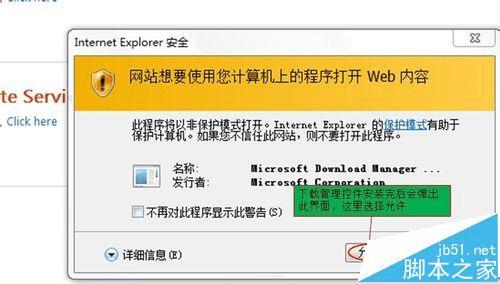
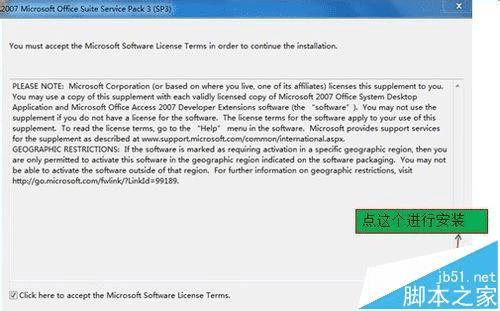
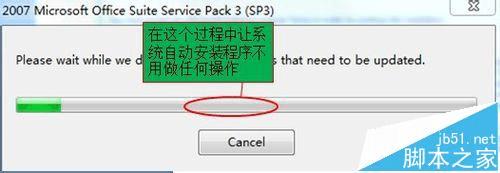
6、安装好之后重新启动电脑就可以了,现在我们来看一下是不是有“PDF或XPS格式”选项了,如图;

本文地址:http://www.45fan.com/dnjc/79904.html
